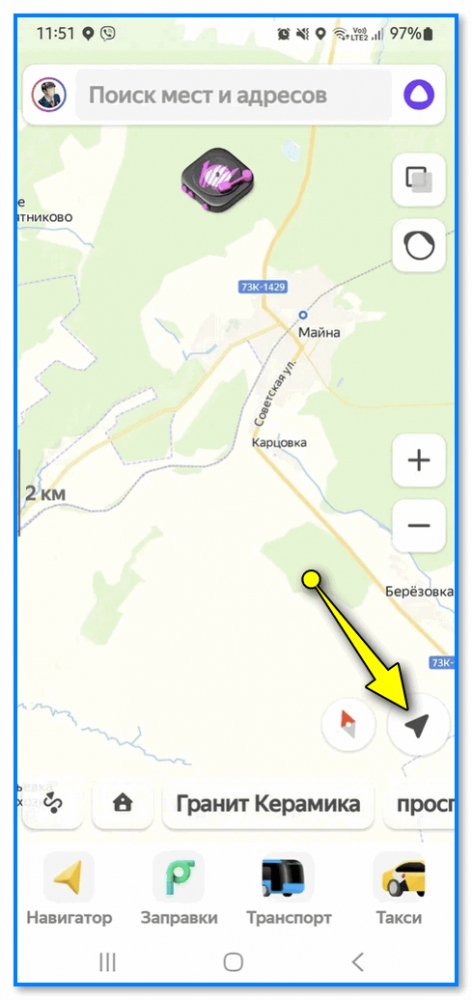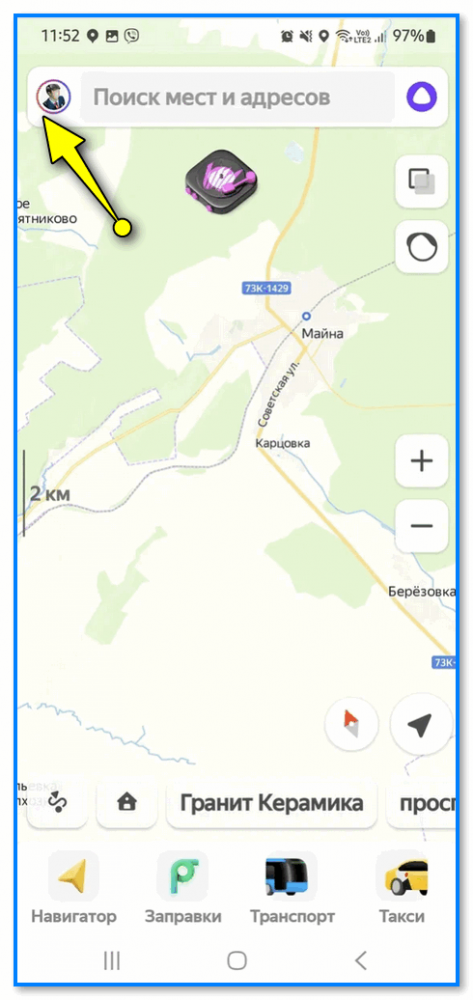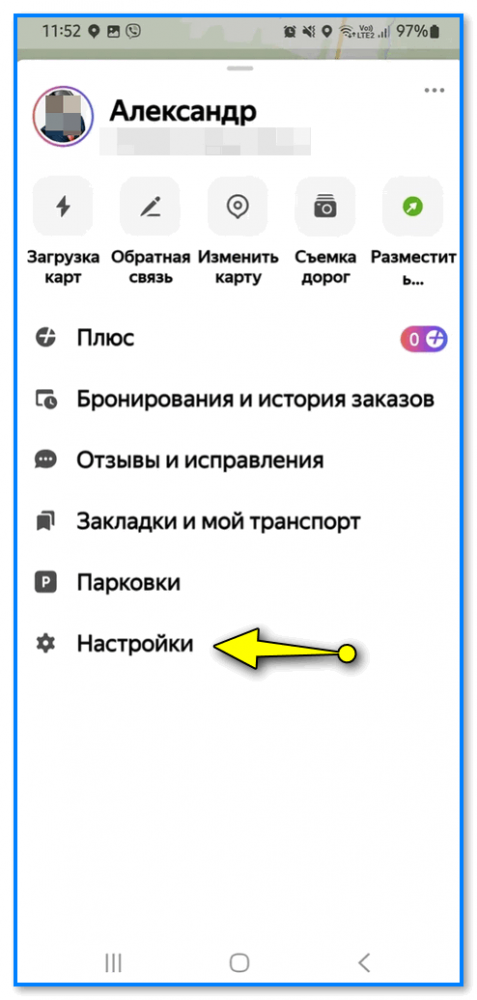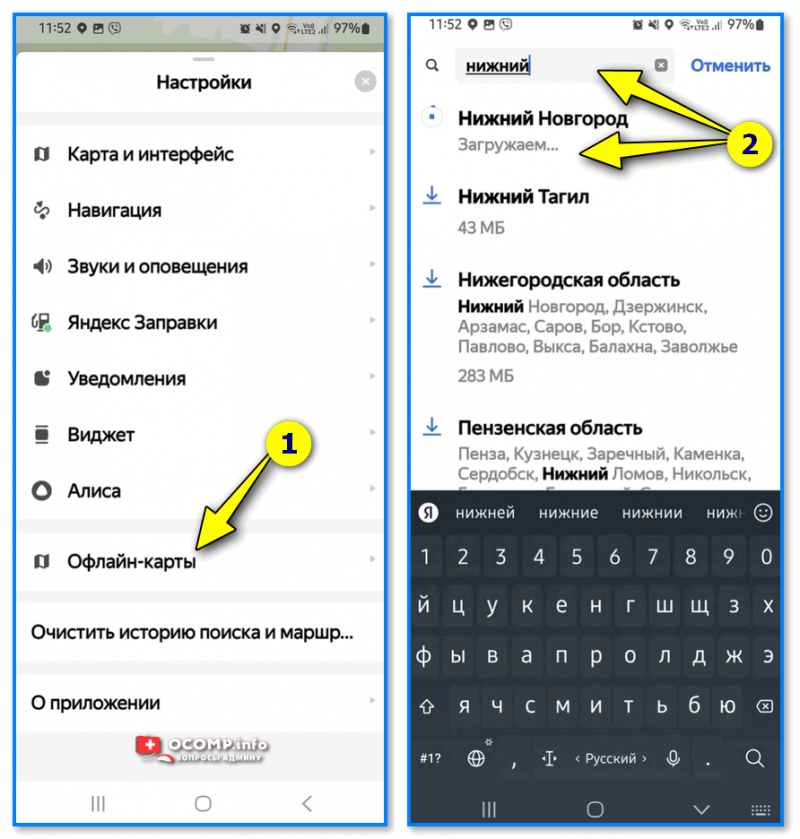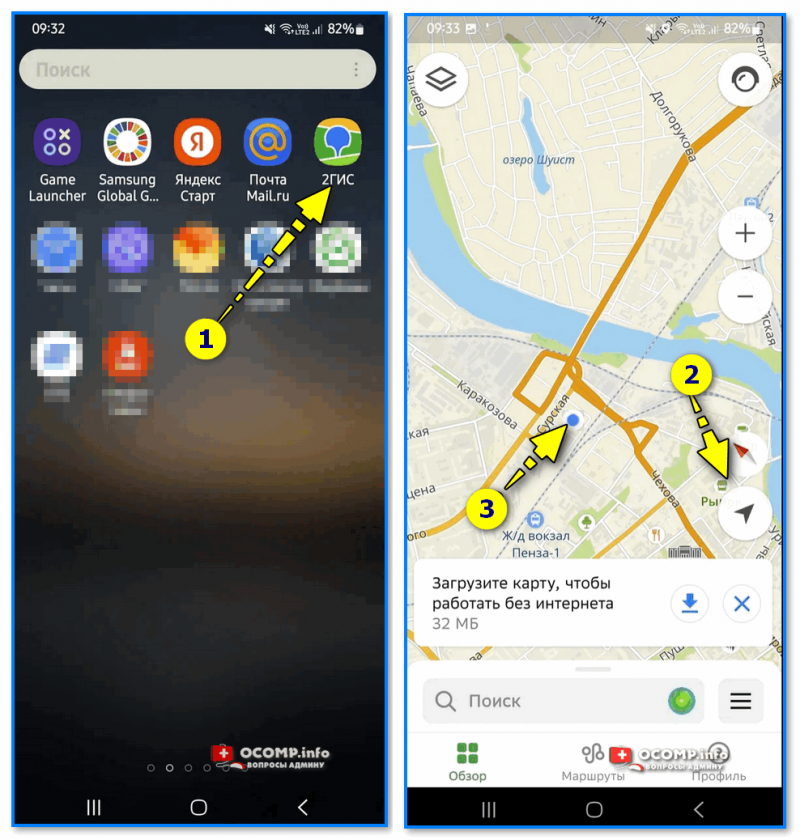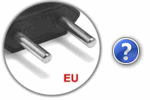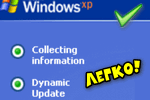Лента новостей на основе интересов: где и как создать, настроить...
Лента новостей на основе интересов: где и как создать, настроить...
Доброго времени.
Получил вот недавно вопрос в комментариях насчет неработоспособности Яндекс-карт (жаль только не указали подробности...). Т.к. тема популярна - решил добавить небольшую тематическую заметку на блог...
*
Заранее хотелось бы привести первое, что рекомендуется сделать, если вы столкнулись с тем же:
- перезагрузить телефон (ПК);
- перепроверить подключение к сети Интернет (📌скорость и стабильность доступа);
- перепроверить работу антивируса (откл. блокировщик рекламы, если таковой установлен);
- уточнить у кого-нибудь еще: работают ли у него Яндекс-карты (иногда могут быть сбои на самом сервисе, т.е. проблема не в вашем устройстве...).
Теперь о том, как всё же поработать с картами... 😉
*
Содержание статьи📎
Что можно посоветовать
Первое
Если у вас не грузится офиц. сайт карт на ПК (https://yandex.ru/maps/) — попробуйте воспользоваться другим браузером или приложением Яндекс-карт на телефоне (📌ссылка для Android на Rustore: apps.rustore.ru/app/ru.yandex.yandexmaps).
Кстати, при использовании приложения на Android — попробуйте нажать по значку геолокации (в виде стрелки) — это поможет спозиционировать карты относительно вас. См. скриншот ниже. 👇
Если приложение зависает, появляются какие-то ошибки — не лишним было бы его переустановить, загрузив последнюю версию из магазина приложений (того же Rustore, ссылка выше)...
*
Второе
Проблема с картами часто возникает при плохом медленном доступе в сеть Интернет (особенно часто такое происходит где-нибудь в дороге, когда нет домашнего быстрого Wi-Fi подкл.).
И в этом плане хорошо бы заранее загрузить в память телефона карты тех неск. областей (городов), в которых вы чаще всего и бываете (куда едите). Т.е. чтобы картами можно было пользоваться в офлайн-режиме.
Для этого сначала нужно нажать по своему профилю (он в углу) и перейти в настройки приложения. См. скриншоты ниже. 👇👇
Затем открыть вкладку "Офлайн-карты", ввести в поисковую строку нужные вам области и загрузить их. Все! 👌
*
Третье
Также очень рекомендую иметь на телефоне доп. карты: 2ГИС, Google Maps и пр. В том же 2ГИС есть возможность вкл. офлайн-режима, позволяющего работать с картами без доступа в сеть Интернет.
📌 Ссылка на карты 2ГИС на Rustore: https://apps.rustore.ru/app/ru.dublgis.dgismobile
В любом случае: из 2-3-х разных карт на телефоне — одни да и будут работать, и помогут в час "X"!
*
Иные дополнения по теме — приветствуются в комментариях (форма ниже).
На этом закругляюсь, всем удачи!
👋
Другие записи: